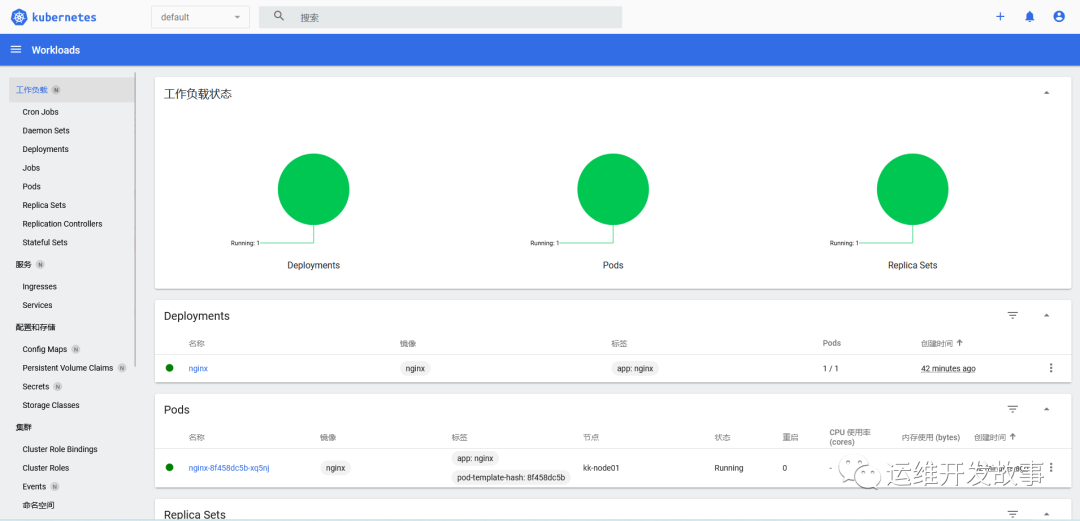Kubernetes集群管理(上)
作者 | 乔克
来源 |运维开发故事(ID:mygsdcsf)
转载请联系授权(微信ID:wanger5354)
大家好,我是乔克。
Kubernetes作为容器的编排平台,它是以集群的形式为业务提供服务。所以在日常的工作中,作为Kubernetes平台的维护者,会经常对集群进行管理。
这里,我将集群管理分为以下几种:
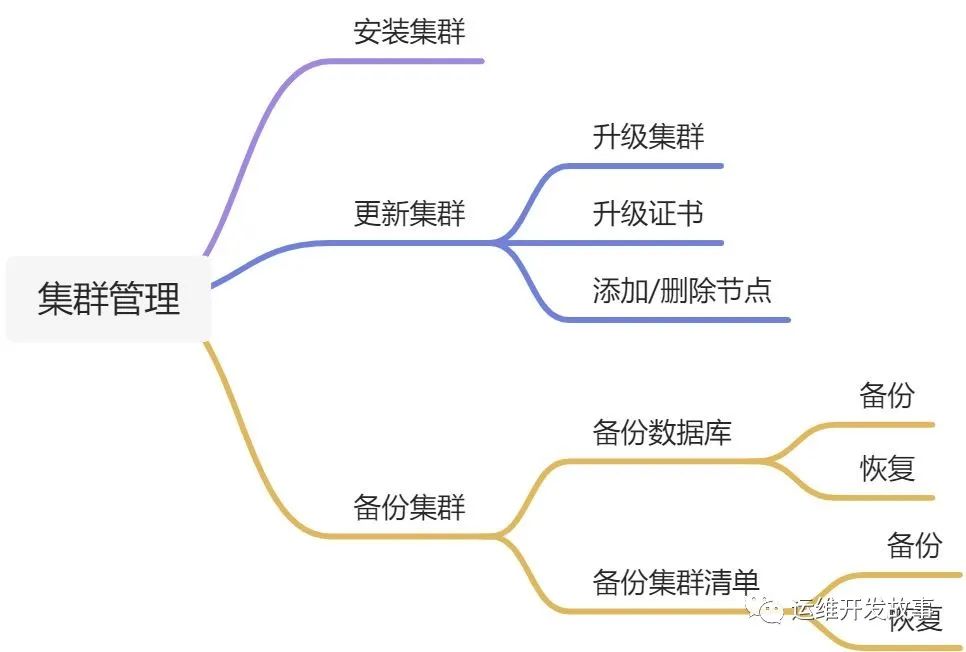
安装集群
前置说明
Kubernetes的集群安装分为:kubeadm安装和二进制安装。在这里,只会介绍kubeadm的安装。
安装说明:
集群节点:2个
IP信息:
master:192.168.205.128
node:192.168.205.128
Kubernetes版本:v1.24.2
运行时:containerd
系统:centos 7.9
系统内核:3.10.0-1160
环境准备
这是安装的不是生产级别的集群,只是为了演示使用。
(1)在每个节点添加host信息
$ cat >> /etc/hosts << EOF
192.168.205.128 kk-master
192.168.205.130 kk-node01
EOF(2)关闭防火墙和SELinux
$ systemctl stop firewalld
$ systemctl disable firewalld
$ setenforce 0
$ cat /etc/selinux/config
SELINUX=disabled(3)优化内核参数
$ cat > /etc/sysctl.d/k8s.conf << EOF
net.bridge.bridge-nf-call-ip6tables = 1
net.bridge.bridge-nf-call-iptables = 1
net.ipv4.ip_forward = 1
vm.swappiness=0
EOF执行以下命令使其生效:
$ modprobe br_netfilter
$ sysctl -p /etc/sysctl.d/k8s.conf(4)关闭swap空间
$ swapoff -a注释/etc/fstab文件中swap挂载。
$ cat /etc/fstab
#
# /etc/fstab
# Created by anaconda on Tue Apr 12 17:10:16 2022
#
# Accessible filesystems, by reference, are maintained under '/dev/disk'
# See man pages fstab(5), findfs(8), mount(8) and/or blkid(8) for more info
#
/dev/mapper/centos-root / xfs defaults 0 0
UUID=bc73c871-006c-4e24-a7af-6beb9aac06a7 /boot xfs defaults 0 0
# /dev/mapper/centos-swap swap swap defaults 0 0(5)安装ipvs软件包
$ cat > /etc/sysconfig/modules/ipvs.modules <<EOF
#!/bin/bash
modprobe -- ip_vs
modprobe -- ip_vs_rr
modprobe -- ip_vs_wrr
modprobe -- ip_vs_sh
modprobe -- nf_conntrack_ipv4
EOF
$ chmod 755 /etc/sysconfig/modules/ipvs.modules && bash /etc/sysconfig/modules/ipvs.modules && lsmod | grep -e ip_vs -e nf_conntrack_ipv4
$ yum install ipset ipvsadm -y(6)同步服务器时间
$ yum install chrony -y
$ systemctl enable chronyd
$ systemctl start chronyd
$ chronyc sources(7)安装containerd
$ yum install -y yum-utils \
device-mapper-persistent-data \
lvm2
$ yum-config-manager \
--add-repo \
https://download.docker.com/linux/centos/docker-ce.repo
$ yum list | grep containerd
$ yum install containerd -y创建containerd配置文件。
$ mkdir -p /etc/containerd
# containerd config default > /etc/containerd/config.toml
# 替换配置文件
$ sed -i "s#k8s.gcr.io#registry.cn-hangzhou.aliyuncs.com/google_containers#g" /etc/containerd/config.toml
$ sed -i 's#SystemdCgroup = false#SystemdCgroup = true#g' /etc/containerd/config.toml
$ sed -i "s#https://registry-1.docker.io#https://registry.cn-hangzhou.aliyuncs.com#g" /etc/containerd/config.toml启动containerd。
$ systemctl daemon-reload
$ systemctl enable containerd
$ systemctl restart containerd(8)安装Kubernetes组件
$ cat <<EOF > /etc/yum.repos.d/kubernetes.repo
[kubernetes]
name=Kubernetes
baseurl=http://mirrors.aliyun.com/kubernetes/yum/repos/kubernetes-el7-x86_64
enabled=1
gpgcheck=0
repo_gpgcheck=0
gpgkey=http://mirrors.aliyun.com/kubernetes/yum/doc/yum-key.gpg
http://mirrors.aliyun.com/kubernetes/yum/doc/rpm-package-key.gpg
EOF安装指定版本的组件。
$ yum install -y kubelet-1.24.2 kubeadm-1.24.2 kubectl-1.24.2设置运行时。
$ crictl config runtime-endpoint /run/containerd/containerd.sock设置kubelet为自启动。
$ systemctl daemon-reload
$ systemctl enable kubelet && systemctl start kubelet初始化集群
上面把基础环境准备好了,现在开始真正的进行集群初始化。
初始化master节点
然后接下来在 master 节点配置 kubeadm 初始化文件,可以通过如下命令导出默认的初始化配置:
$ kubeadm config print init-defaults > kubeadm.yaml然后根据我们自己的需求修改配置,比如修改 imageRepository 的值,kube-proxy 的模式为 ipvs,需要注意的是由于我们使用的containerd作为运行时,所以在初始化节点的时候需要指定cgroupDriver为systemd【1】
apiVersion: kubeadm.k8s.io/v1beta3
bootstrapTokens:
- groups:
- system:bootstrappers:kubeadm:default-node-token
token: abcdef.0123456789abcdef
ttl: 24h0m0s
usages:
- signing
- authentication
kind: InitConfiguration
localAPIEndpoint:
advertiseAddress: 192.168.205.128
bindPort: 6443
nodeRegistration:
criSocket: unix:///var/run/containerd/containerd.sock
imagePullPolicy: IfNotPresent
name: master
taints: null
---
apiServer:
timeoutForControlPlane: 4m0s
apiVersion: kubeadm.k8s.io/v1beta3
certificatesDir: /etc/kubernetes/pki
clusterName: kubernetes
controllerManager: {}
dns: {}
etcd:
local:
dataDir: /var/lib/etcd
imageRepository: registry.cn-hangzhou.aliyuncs.com/google_containers
kind: ClusterConfiguration
kubernetesVersion: 1.24.2
networking:
dnsDomain: cluster.local
serviceSubnet: 10.96.0.0/12
scheduler: {}
---
apiVersion: kubeproxy.config.k8s.io/v1alpha1
kind: KubeProxyConfiguration
mode: ipvs
---
apiVersion: kubelet.config.k8s.io/v1beta1
kind: KubeletConfiguration
cgroupDriver: systemd然后使用上面的配置文件进行初始化:
$ kubeadm init --config=kubeadm.yaml
......
Your Kubernetes control-plane has initialized successfully!
To start using your cluster, you need to run the following as a regular user:
mkdir -p $HOME/.kube
sudo cp -i /etc/kubernetes/admin.conf $HOME/.kube/config
sudo chown $(id -u):$(id -g) $HOME/.kube/config
Alternatively, if you are the root user, you can run:
export KUBECONFIG=/etc/kubernetes/admin.conf
You should now deploy a pod network to the cluster.
Run "kubectl apply -f [podnetwork].yaml" with one of the options listed at:
https://kubernetes.io/docs/concepts/cluster-administration/addons/
Then you can join any number of worker nodes by running the following on each as root:
kubeadm join 192.168.205.128:6443 --token abcdef.0123456789abcdef \
--discovery-token-ca-cert-hash sha256:51b5e566d3f95aaf3170916d67958bc16cb1b44934885a857b07ee58f041334a如上输出表示master节点初始化成功。
初始化node节点
在初始化node节点的时候,必须把kubernetes需要的组件安装上。确保安装完成后,使用初始化master节点成功后输出的命令加入节点即可。
$ kubeadm join 192.168.205.128:6443 --token abcdef.0123456789abcdef \
--discovery-token-ca-cert-hash sha256:51b5e566d3f95aaf3170916d67958bc16cb1b44934885a857b07ee58f041334a然后可以在master节点使用kubectl get node查看节点是否加入。
$ kubectl get no
NAME STATUS ROLES AGE VERSION
kk-node01 NotReady <none> 15s v1.24.2
master NotReady control-plane 3m29s v1.24.2初始化网络
通过上面kubectl get node查看节点信息的时候发现节点的STATUS是NotReady,这是因为现在整个集群还没有相应的网络插件,导致整个集群并不能正常的运行,下面我们就来安装对应的网络插件。
网络插件的选择有很多种,比如flannel,calico等。
(1)下载calico的yaml清单
$ wget https://raw.githubusercontent.com/projectcalico/calico/master/manifests/calico.yaml(2)安装calico
$ kubectl apply -f calico.yaml(3)在集群中查看安装结果
$ kubectl get po -n kube-system | grep calico
calico-kube-controllers-5d49fc6c56-szm6v 1/1 Running 0 3m21s
calico-node-66q62 1/1 Running 0 3m21s
calico-node-lwrcm 1/1 Running 0 3m21s现在可以看到kubernetes所有节点的状态变成Ready了。
$ kubectl get no
NAME STATUS ROLES AGE VERSION
kk-node01 Ready <none> 26m v1.24.2
master Ready control-plane 29m v1.24.2安装Dashboard
上面集群安装完成后,基本都需要使用命令行进行操作,如果为了提升集群的可视化,可以安装一些Dashboard。
目前市面上的Dashboard有很多,比如kubesphere、kuboard、kubernetes dashboard等。这里安装的是kubernetes dashboard,其他可视化产品可以自己去了解并使用。
(1)使用如下命令进行安装
$ kubectl apply -f https://raw.githubusercontent.com/kubernetes/dashboard/v2.5.0/aio/deploy/recommended.yaml(2)查看安装情况
$ kubectl get po -n kubernetes-dashboard
NAME READY STATUS RESTARTS AGE
dashboard-metrics-scraper-7bfdf779ff-f9zwn 1/1 Running 0 41s
kubernetes-dashboard-6cdd697d84-lvzvz 1/1 Running 0 41s(3)访问 首先将kubernetes-dashboard的service改成NodePort,然后通过节点IP+NodePort端口进行访问。
修改完成过后信息如下。
$ kubectl get svc -n kubernetes-dashboard
NAME TYPE CLUSTER-IP EXTERNAL-IP PORT(S) AGE
dashboard-metrics-scraper ClusterIP 10.109.224.102 <none> 8000/TCP 113s
kubernetes-dashboard NodePort 10.101.69.180 <none> 443:30497/TCP 113s在浏览器输入https://192.168.205.128:30497进行访问,如下:
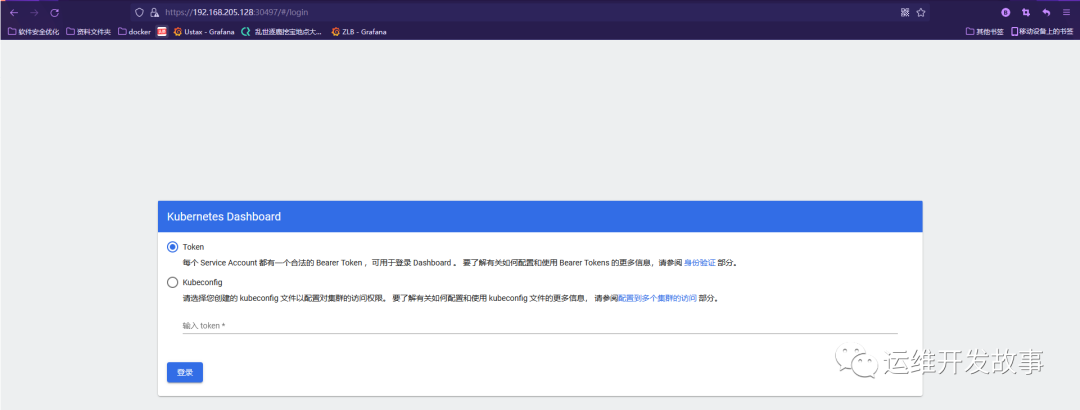
这里访问要使用token或者kubeconfig,这里使用token进行访问。
(1)生成token,这里直接生成admin级别的token。
apiVersion: v1
kind: ServiceAccount
metadata:
name: dashboard-admin
namespace: kube-system
---
apiVersion: v1
kind: ServiceAccount
metadata:
name: dashboard-admin
namespace: kube-system
[root@kk-master ~]# cat admin-token.yaml
kind: ClusterRoleBinding
apiVersion: rbac.authorization.k8s.io/v1
metadata:
name: dashboard-admin
annotations:
rbac.authorization.kubernetes.io/autoupdate: "true"
roleRef:
kind: ClusterRole
name: admin
apiGroup: rbac.authorization.k8s.io
subjects:
- kind: ServiceAccount
name: dashboard-admin
namespace: kube-system
---
apiVersion: v1
kind: Secret
type: kubernetes.io/service-account-token
metadata:
name: dashboard-admin
namespace: kube-system
annotations:
kubernetes.io/service-account.name: "dashboard-admin"说明:从kubernetes 1.24版本开始,移除了创建serviceaccount自动创建secret token的功能,所以需要自己创建secret token和serviceaccount进行关联。
(2)获取token
# 获取token的值
$ kubectl -n kube-system get secret dashboard-admin -o jsonpath={.data.token}|base64 -d然后就可以登录查看集群信息了。